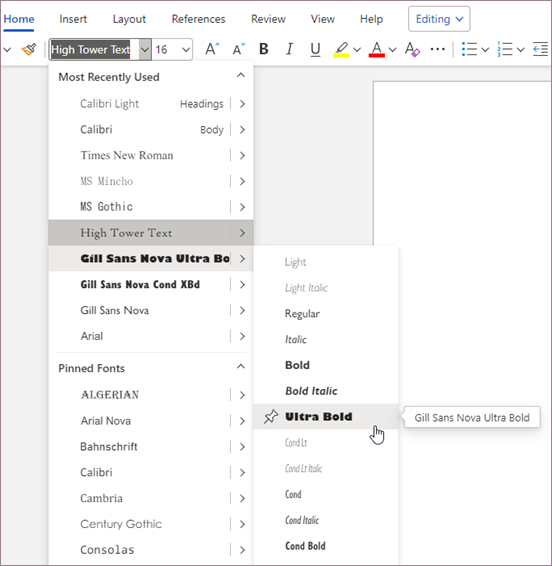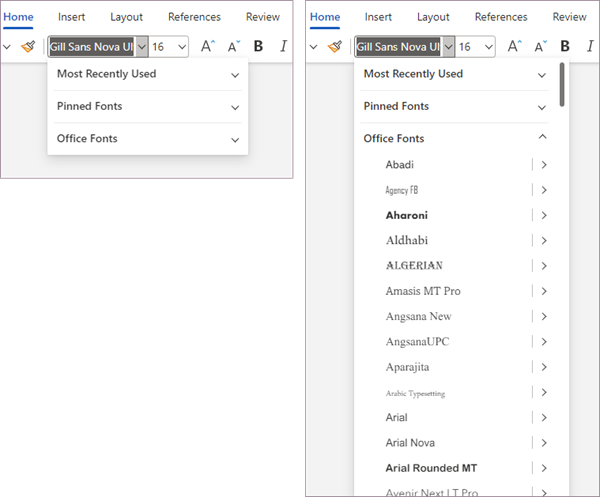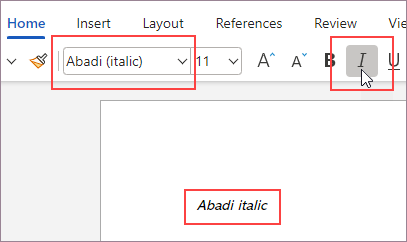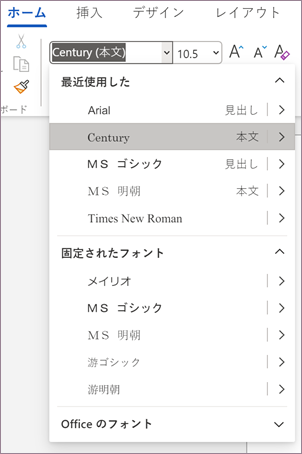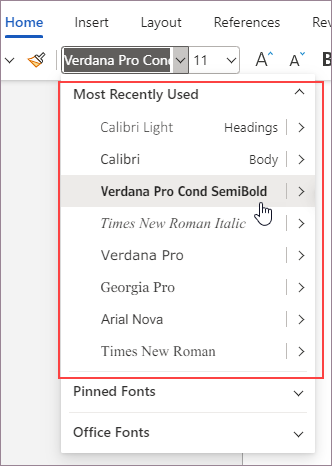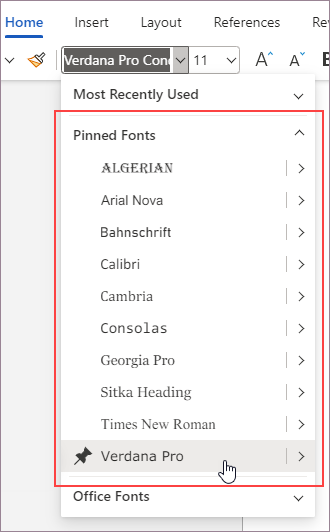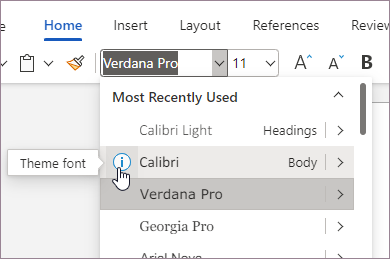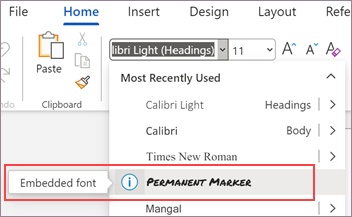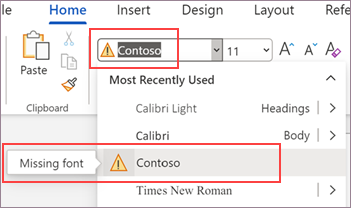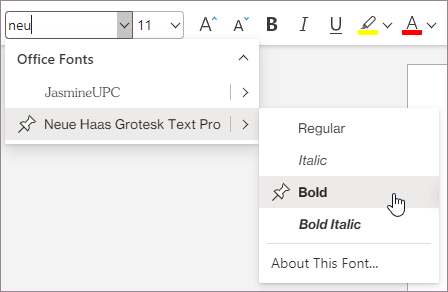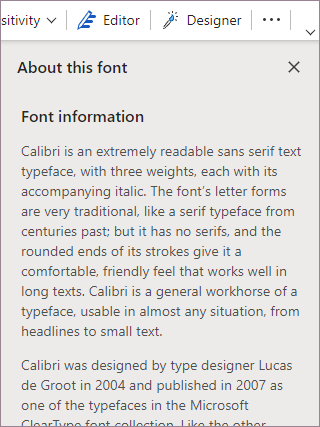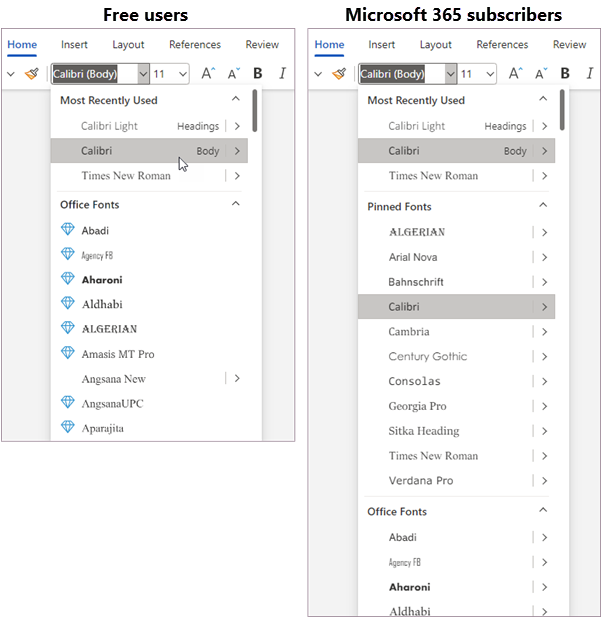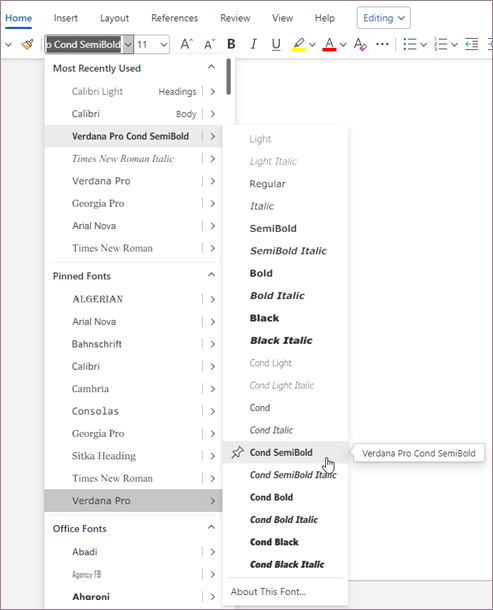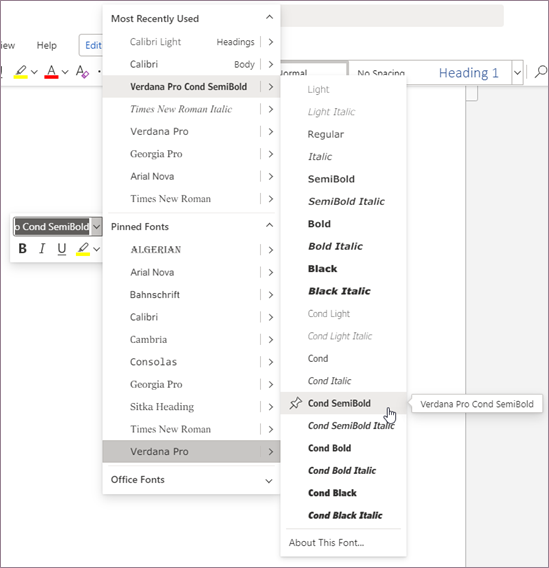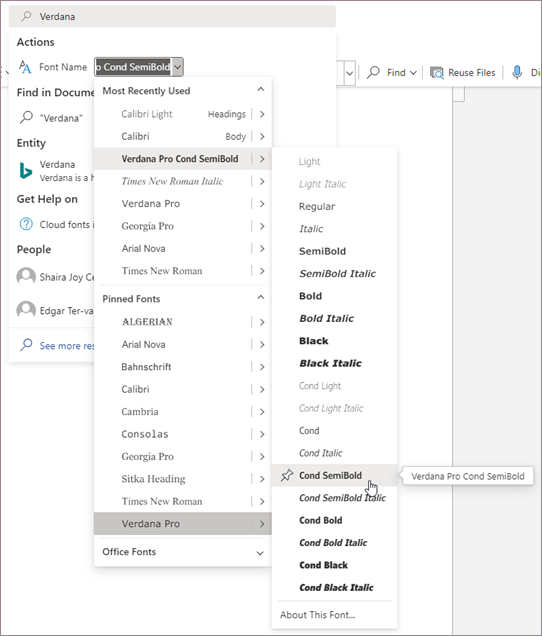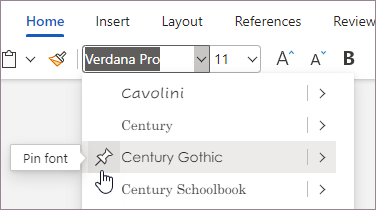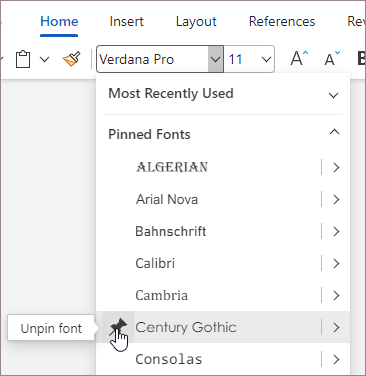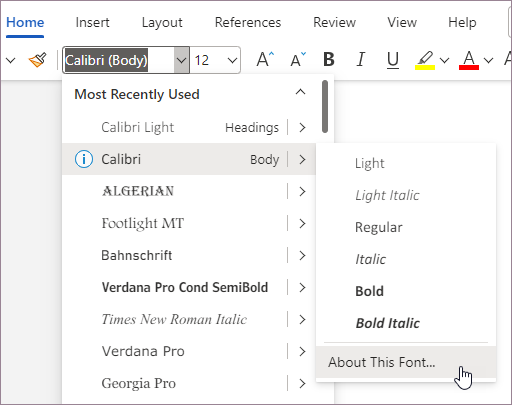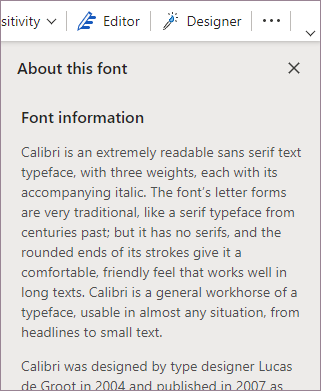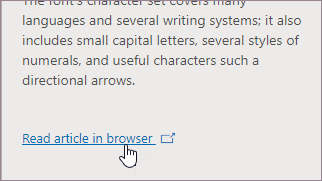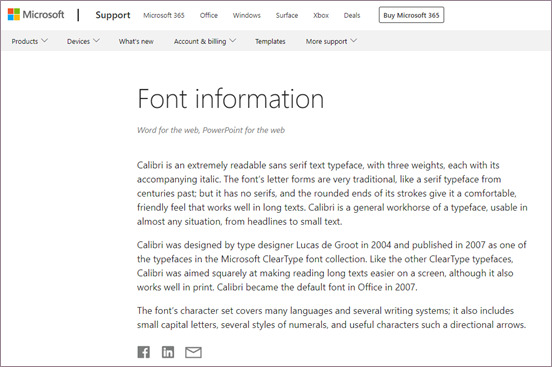你使用的字体是自己独特的表达方式,但是当你有数百种字体可供选择时,查找字体可能是一个问题。 借助适用于 Office 的新式字体选取器,可以更轻松、更快速地找到完全适合文档的正确字体。
注意: 新式字体选取器目前仅在 web 和 PowerPoint 网页版 Word 中可用。 新式字体选取器的许多功能仅适用于 Microsoft 365 订阅。
关于新式字体选取器
到目前为止,在 Office 应用中选择字体时,可能会遇到很长的选项列表。 这是因为到目前为止,Office 应用中的字体选取器自发布以来基本保持不变。 当时,大多数字体不超过四种基本变体:常规、粗体、斜体和粗斜体。 现在,有一些字体具有更多的变体。 将每个变体列为可选选项通常需要大量滚动才能获取所需内容。
新式字体选取器之前的所有功能都得到了延续,并添加了一些新功能。 大多数新功能同样可供免费用户和Microsoft 365 个订阅者使用。 下表显示了免费用户和具有 Microsoft 365 订阅的用户可用的功能之间的比较。
|
新式字体选取器功能 (* 指示新功能) |
M365 订阅者 |
免费用户 |
|---|---|---|
|
显示当前字体名称 |
是 |
是 |
|
列表中的 WYSIWYG 字体名称 |
是 |
是 |
|
云字体支持 |
是 |
是 |
|
字体可访问 |
900 字体/260 字体系列 |
82 字体 |
|
“最近使用的字体”部分 |
是 |
是 |
|
显示所有字体样式,包括粗体/斜体 |
是 |
是 |
|
*单独的 Office 字体部分 |
是 |
是 |
|
*能够折叠分区 |
是 |
是 |
|
*将字体分组为系列 |
是 |
是 |
|
*支持字体信息窗格 |
是 |
是 |
|
*改进了搜索 |
是 |
是 |
|
*访问高级字体 |
是 |
否 |
|
*固定字体 |
是 |
否 |
|
*在所有设备/平台上可用的固定字体 |
是 |
否 |
|
*预填充固定字体 |
是 |
否 |
|
*显示主题字体的信息图标 |
是 |
是 |
|
*显示缺少字体的警告图标 |
是 |
否 |
|
*嵌入/兼容性字体的信息图标 |
是 |
否 |
功能概述
下面是一些功能详细信息,其中显示了新式字体选取器的优势。
组织字体
作为 Microsoft 365 订阅者,你将看到字体分组为系列,其中包含通过浮出控件菜单访问该家庭的所有样式。
你将看到“ 最近使用的字体”、“ 固定字体”和 “Office 字体 ”的不同部分,在不需要它们时可以轻松隐藏它们。
真正粗体和斜体
以前,当你从功能区应用粗体或斜体样式时,当字体没有真正的粗体、斜体或粗体斜体版本可用时,Office 应用程序会应用这些样式的合成版本,但你无法判断是否应用了合成版本。
使用新式字体选取器,你现在会看到何时应用了合成样式。 例如,Abadi 字体没有可用的斜体版本。 如果从功能区应用斜体,你将在字体选取器组合框中看到名称 Abadi (斜体) 。 括号指示已从功能区应用斜体样式,并且 Office 已使用合成样式,因为没有可用的真实样式。
如果字体具有真正的粗体或斜体样式(如 Calibri),则当你从功能区应用粗体或斜体样式时,你会看到没有括号的字体名称,不过你也可以从字体选取器中选择该样式。 True 样式将始终在所有设备上呈现相同,但合成样式可能在不同的设备上以不同的方式呈现。
本地化字体名称
如果主要浏览器语言为中文、日语或韩语,你将看到支持中文、日文或韩文名称的字体的本地化字体名称。 例如,如果浏览器使用日语作为主要语言,你将看到 MS 明朝列在现代字体选取器而不是 MS Mincho 中。 同样,如果韩语是你的主要语言,你将看到 바탕 而不是 Batang。
最近使用的字体
“ 最近使用的 字体”部分按倒序顺序列出 10 种最近使用的字体, (最后到第一) ,但主题字体始终位于顶部。
打开现有文档时,新式字体选取器将在“ 最近使用 ”部分列出文档中的所有字体。 此部分是动态的,因此,当您使用不同的字体时,列表和字体在列表中的顺序将相应地更改。
固定字体
固定字体显示在字体列表顶部附近,并组合在 “固定字体 ”部分中,以便更快地访问常用字体。 可以固定整个家庭或单个样式。 列表中预先固定了多种字体。 可以在此列表中添加和删除固定字体。
固定字体将在提供新式字体选取器的每个设备和平台上跟随你。 但是,每个 Office 应用保留自己的固定字体集。 例如,固定在 Word 中的字体不会在 PowerPoint 中固定。
Office 字体
Office 字体是可在 Office 支持的每个设备和平台上使用的云字体。 无需嵌入 Office 字体。 如果在文档中使用 Office 字体,文档将在 Office 支持的每个设备和平台上按预期呈现。
Office 字体会定期更新。 若要查看可用的 Office 字体的完整列表,请参阅 Office 中的云字体一文。
主题字体
主题字体是文档中使用的默认正文和标题字体。 这些字体始终显示在列表的“ 最近使用 ”部分的前面。 主题字体在列表中旁边有一个信息图标。 主题字体对文档模板是唯一的,可能会从一个文档更改为另一个文档。
嵌入字体
新式字体选取器显示文档中嵌入的字体。 嵌入字体保存在文档中,这会增加文件大小,但如果文档在没有可用字体的设备上打开,则有助于保留设计布局。 有关嵌入字体的详细信息,请参阅在文档或演示文稿中嵌入字体。
注意: 你只能在 Windows 和 MacOS 桌面应用中嵌入字体;但是,你可以在 Office 支持的任何设备或平台上查看具有嵌入字体的文档。
缺少字体
新式字体选取器可识别文档中缺少的任何字体,以便你可以采取相应的步骤。 缺少字体是指创建或编辑文档的人员使用的字体,但其他用户无法使用。 打开使用未安装的字体的文档时,新式字体选取器会在字体旁边显示警告图标,并替换它以便在设备上查看,而无需更改应用于文本的字体;但是,替换字体可能会导致设计和布局发生更改。
更好的搜索
更容易找到要查找的字体。 可以通过在搜索框中键入最少两个字母进行搜索,以查看匹配的所有字体的列表。 添加更多字母时,搜索范围会变窄,你可以快速从简短列表中选择所需的字体。
字体信息
如果想要了解有关列表中字体的详细信息,新式字体选取器提供了一个链接,指向有关每个 Office 字体的深入信息。
主题字体、嵌入字体和缺失字体旁边有一个信息图标。 单击该图标将打开“ 关于此字体 ”窗格并提供相关信息。
高级字体访问权限
新式字体选取器可用的字体因是否具有 Microsoft 365 订阅而异。
-
如果你有 Microsoft 365 订阅,则可以访问 Office 中的所有高级云字体。
-
如果你是一个免费用户,你将有权访问少量的字体,但你将能够看到新式字体选取器中列出的高级字体,其旁边
使用新式字体选取器
可以从功能区的字体菜单、右键单击时显示的上下文菜单以及 “搜索 ”或“ 告诉我”中选择字体。
从功能区中选择字体
-
转到 “主页”。
-
在字体菜单中,单击向下箭头以展开字体列表。
-
向下滚动以查找字体系列,并将鼠标悬停在它上方,直到浮出控件菜单出现,其中列出了可用于该字体的变体。
-
选择所需的字体变体。
从上下文菜单中选择字体
-
右键单击文档中的任意位置。
-
在显示的字体菜单中,单击向下箭头以展开字体列表。
-
向下滚动以查找字体系列,并将鼠标悬停在它上方,直到浮出控件菜单出现,其中列出了可用于该字体的变体。
-
选择所需的字体变体。
从“搜索”或“告诉我”中选择字体
-
在 “搜索 ”或 “告诉我” 字段中,键入所需字体的名称。
-
在结果中,在 “作”下的“ 字体名称”下,单击字体菜单旁边的向下箭头以展开字体列表。
-
向下滚动以查找字体系列,并将鼠标悬停在它上方,直到浮出控件菜单出现,其中列出了可用于该字体的变体。
-
选择所需的字体变体。
固定或取消固定字体
默认情况下会固定多个字体,并显示在字体列表的 “固定字体 ”部分中。 可以轻松固定字体以方便使用,或者在不再需要字体时取消固定字体。
固定字体
-
在字体选取器中查找字体。
-
将鼠标悬停在列表中字体名称的左侧,直到看到固定图标和显示 “固定字体”的工具提示。
-
单击固定图标。 固定的字体现在将显示在“ 固定字体 ”部分中。
取消固定字体
-
在字体选取器中展开列表的“固定字体”部分,找到要取消固定的字体。
-
将鼠标悬停在字体名称左侧,直到看到固定图标和显示 “取消固定字体”的工具提示。
-
单击固定图标。 未固定的字体将不再显示在 “固定字体 ”部分中。
提示: 在键盘上,还可以使用 Shift + Enter 固定或取消固定字体。
查看关于此字体信息
若要详细了解新式字体选取器列表中的字体,请执行以下作:
-
在字体选取器中查找字体。
-
展开浮出控件菜单,然后在列表底部选择“ 关于此字体”。
若要在Microsoft支持站点中以文章的形式查看信息,请在 “关于此字体 ”窗格中,选择“ 在浏览器中阅读文章”。
浏览器将打开并显示文章。
反馈
Microsoft 欢迎你的反馈。 有关如何留下反馈的信息,请转到如何实现提供有关 Microsoft Office 的反馈?如果批注与 Office 中的新式字体选取器功能相关,请使用 #ModernFontPicker。